คำถามที่พบบ่อย |
 ก่อนหน้า |
 ถัดไป |
หัวข้อนี้จะเป็นการตอบคำถามที่มีผู้ถามบ่อยๆ เกี่ยวกับการเริ่มต้น Discoverer Viewer ซึ่งมีหัวข้อดังนี้
-
"วิธีสร้างและบันทึกข้อมูลล็อกอินในการเชื่อมต่อกับ Discoverer"
-
"รหัสผ่าน Single Sign-on และรหัสผ่าน Discoverer ต่างกันอย่างไร"
End User Layer (EUL) คืออะไร
EUL คือวิวของฐานข้อมูลเชิงสัมพันธ์ที่เน้นทางด้านธุรกิจ และใช้คำศัพท์ที่คุณคุ้นเคยและเข้าใจได้ง่าย EUL ช่วยลดความซับซ้อนวุ่นวายที่มักเกิดขึ้นกับการใช้ฐานข้อมูล ด้วยเหตุนี้ คุณจึงสามารถให้ความสนใจในเรื่องธุรกิจได้อย่างเต็มที่ โดยไม่ต้องกังวลเกี่ยวกับเรื่องการเข้าใช้ข้อมูล
ผู้จัดการระบบ Discoverer จะสร้าง EUL เพื่อแสดงวิวฐานข้อมูลที่ดูง่ายแก่ผู้ใช้ Discoverer
หากคุณเริ่มต้น Discoverer โดยใช้การเชื่อมต่อส่วนกลาง ผู้จัดการระบบ Discoverer จะระบุ EUL ให้แก่คุณ หากคุณสร้างการเชื่อมต่อของคุณเอง คุณสามารถเลือก EUL เองได้ หรือใช้ EUL ดีฟอลต์ที่ระบุให้คุณ (โปรดดูข้อมูลเพิ่มเติมที่ "วิธีสร้างและบันทึกข้อมูลล็อกอินในการเชื่อมต่อกับ Discoverer")
แอคเคาท์ฐานข้อมูลคืออะไร
ในการใช้ระบบ Discoverer คุณต้องมีแอคเคาท์ฐานข้อมูลซึ่งช่วยให้คุณสามารถเชื่อมต่อกับ Discoverer โดยคุณจะบันทึกรายละเอียดของแอคเคาท์ในการเชื่อมต่อกับ Discoverer ร่วมกับการตั้งค่า EUL และภาษา
หมายเหตุ: หากองค์กรของคุณใช้คุณสมบัติ Single Sign-On (ระบบซึ่งช่วยให้คุณสามารถล็อกอินเพียงครั้งเดียว เพื่อเข้าใช้แอปพลิเคชันหลายอย่าง) คุณจะต้องมีแอคเคาท์ Single Sign-On ด้วย หากคุณไม่แน่ใจว่าองค์กรของคุณใช้คุณสมบัติดังกล่าวนี้หรือไม่ โปรดติดต่อผู้จัดการระบบ Discoverer โปรดดูข้อมูลเพิ่มเติมที่ "Single Sign-On คืออะไร"
แอคเคาท์ฐานข้อมูลจะประกอบด้วยข้อมูลสองส่วน ดังนี้
-
ชื่อผู้ใช้ - ชื่อย่อซึ่งใช้ระบุถึงฐานข้อมูล ตัวอย่างเช่น video5 หรือ marketing
-
รหัสผ่าน - รหัสลับซึ่งใช้ตรวจสอบสิทธิ์ของชื่อผู้ใช้ของคุณ ผู้ดูแลฐานข้อมูลจะสร้างรหัสผ่านสำหรับการเริ่มต้นให้กับคุณ ในการป้องกันข้อมูลของหน่วยงาน โปรดอย่าบอกรหัสผ่านของคุณให้บุคคลอื่นทราบ หรือเขียนรหัสผ่านไว้ในที่ซึ่งบุคคลอื่นสามารถพบเห็นได้ (โปรดดูข้อมูลเพิ่มเติมที่ "คุณควรเปลี่ยนรหัสผ่านเมื่อใดและเพราะเหตุใด")
วิธีสร้างและบันทึกข้อมูลล็อกอินในการเชื่อมต่อกับ Discoverer
คุณสามารถสร้างและบันทึกข้อมูลการล็อกอินใหม่ในการเชื่อมต่อกับ Discoverer ส่วนบุคคล เมื่อคุณต้องการเริ่มต้น Discoverer โดยใช้รายละเอียดการล็อกอินที่คุณไม่ได้บันทึกไว้ล่วงหน้า
ในการสร้างและบันทึกข้อมูลล็อกอินในการเชื่อมต่อกับ Discoverer ให้ดำเนินการดังนี้
-
เปิดเพจการเชื่อมต่อของ Discoverer (โปรดดูข้อมูลเพิ่มเติมที่ "วิธีแสดงเพจการเชื่อมต่อของ Discoverer Viewer"
-
คลิกที่ 'สร้างการเชื่อมต่อ' เพื่อแสดงเพจสร้างการเชื่อมต่อ: รายละเอียดการเชื่อมต่อ
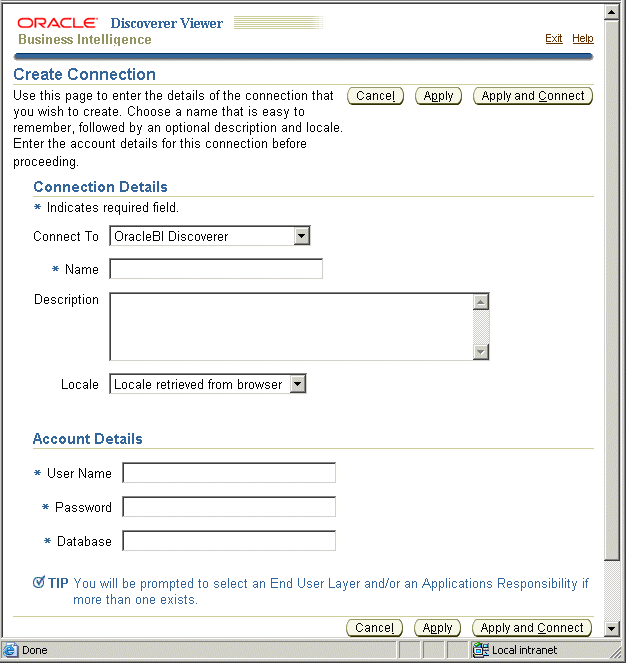
คำอธิบายภาพ cm_1.gif
-
เลือกประเภทผู้ใช้ที่คุณต้องการใช้ในการเชื่อมต่อเป็น:
-
ในการสร้างการเชื่อมต่อฐานข้อมูลเชิงสัมพันธ์ ให้เลือก OracleBI Discoverer จากลิสต์แบบดรอปดาวน์ เชื่อมต่อกับ
-
ในการสร้างการเชื่อมต่อฐานข้อมูลแบบหลายไดเมนชัน ให้เลือก OracleBI Discoverer for OLAP จากลิสต์แบบดรอปดาวน์ เชื่อมต่อกับ
-
ในการสร้างการเชื่อมต่อ เพื่อเข้าใช้ข้อมูลใน Oracle Applications ให้เลือก Oracle Applications จากลิสต์แบบดรอปดาวน์ เชื่อมต่อกับ
-
-
ป้อนชื่อที่จะใช้ระบุการเชื่อมต่อใหม่ในฟิลด์ ชื่อการเชื่อมต่อ
ชื่อการเชื่อมต่อจะปรากฏในคอลัมน์ 'การเชื่อมต่อ' ในเพจ 'เชื่อมต่อกับ Discoverer Viewer'
-
(ไม่จำเป็น) ป้อนคำอธิบายการเชื่อมต่อในฟิลด์ คำอธิบายการเชื่อมต่อ
ตัวอย่างเช่น คุณอาจต้องการเพิ่มชื่อของเวิร์กบุคซึ่งใช้กับการเชื่อมต่อนั้น
-
เลือกภาษาที่คุณต้องการจากลิสต์แบบดรอปดาวน์ โลแคล
-
ระบุชื่อผู้ใช้ รหัสผ่าน และรายละเอียดของฐานข้อมูลสำหรับการเชื่อมต่อที่คุณต้องการสร้าง
คำแนะนำ: หากคุณไม่แน่ใจเกี่ยวกับชื่อผู้ใช้ รหัสผ่าน และรายละเอียดของฐานข้อมูลที่จะป้อน โปรดติดต่อผู้จัดการระบบ Discoverer
หมายเหตุ: หากคุณเลือก Oracle Applications ในลิสต์แบบดรอปดาวน์ เชื่อมต่อกับ และมีการใช้ OracleAS Single Sign-On สำหรับ Discoverer และมีการกำหนดค่าของลิสต์แบบดรอปดาวน์ การเชื่อมต่อที่รองรับ (กำหนดใน Oracle Application Server Control) เป็น TRUE ระบบ Discoverer จะแสดงเฉพาะฟิลด์ ฐานข้อมูล คุณจะต้องเลือกหรือป้อนชื่อผู้ใช้และรหัสผ่าน (หากมี) ในเพจถัดไป
-
บันทึกรายละเอียดโดยเลือกดำเนินการดังนี้
-
คลิกที่ "ใช้" เพื่อบันทึกรายละเอียดที่คุณป้อน และกลับสู่ลิสต์ "การเชื่อมต่อ"
-
คลิกที่ "ใช้" และ "เชื่อมต่อ" เพื่อบันทึกรายละเอียดที่ป้อน และเริ่มต้น Discoverer Viewer โดยใช้รายละเอียดการล็อกอินที่ระบุ
หมายเหตุ: ระบบ Discoverer จะแสดงเพจ "เลือกชื่อผู้ใช้" หรือเพจ "ป้อนชื่อผู้ใช้และรหัสผ่าน" หากคุณเลือก Oracle Applications ในลิสต์แบบดรอปดาวน์ เชื่อมต่อกับ และมีการใช้ OracleAS Single Sign-On สำหรับ Discoverer และลิสต์แบบดรอปดาวน์ การเชื่อมต่อที่รองรับ (กำหนดใน Oracle Application Server Control) มีค่าเป็น TRUE
-
-
คุณเลือก Oracle Applications จากลิสต์แบบดรอปดาวน์ เชื่อมต่อกับ
-
เลือกชื่อผู้ใช้ (หากมีไอคอนรูปไฟฉายปรากฏอยู่) หรือป้อนชื่อผู้ใช้ในฟิลด์ ชื่อผู้ใช้
หมายเหตุ: ฟิลด์ ชื่อผู้ใช้ จะปรากฏเฉพาะกับผู้ใช้ SSO ที่มีชื่อผู้ใช้ Oracle Applications มากกว่าหนึ่งชื่อ หรือสำหรับผู้ใช้ Oracle Applications ที่ไม่ใช่ SSO
-
ป้อนรหัสผ่านในฟิลด์ รหัสผ่าน (ไม่ปรากฏสำหรับผู้ใช้ SSO หากคุณเลือกชื่อผู้ใช้จากไอคอนรูปไฟฉาย)
-
คลิกที่ 'ใช้' เพื่อบันทึกรายละเอียดที่ป้อน
-
-
หากคุณเลือก Oracle Applications ในลิสต์แบบดรอปดาวน์ เชื่อมต่อกับ และผู้ใช้มีความรับผิดชอบสำหรับ Oracle Applications มากกว่าหนึ่งรายการ ระบบจะแสดงเพจ 'เลือกความรับผิดชอบของ Oracle Applications' จากนั้นให้เลือกดำเนินการดังนี้
-
เลือกความรับผิดชอบจากลิสต์แบบดรอปดาวน์ Oracle Applications
-
คลิกที่ 'ใช้' เพื่อบันทึกรายละเอียดที่ป้อน
-
-
(สำหรับข้อมูลเชิงสัมพันธ์เท่านั้น) หากชื่อผู้ใช้มีสิทธิ์การเชื่อมต่อมากกว่าหนึ่ง End User Layer ระบบจะแสดงเพจสร้างการเชื่อมต่อ: End User Layer ให้ดำเนินการดังต่อไปนี้
-
เลือก 'End User Layer' จากลิสต์แบบดรอปดาวน์ End User Layer
-
คลิกที่ 'ใช้' เพื่อบันทึกรายละเอียดที่ป้อน
ถ้าคุณคลิกที่ "ใช้" ระบบจะแสดงเพจ "เชื่อมต่อกับ Discoverer Viewer" การเชื่อมต่อใหม่ที่คุณสร้างจะปรากฏในลิสต์การเชื่อมต่อ ในการเริ่มต้น Discoverer Viewer โดยใช้การเชื่อมต่อที่คุณสร้าง ให้คลิกชื่อการเชื่อมต่อใหม่ในลิสต์ การเชื่อมต่อ
หากคุณคลิกที่ "ใช้" และ "เชื่อมต่อ" Discoverer Viewer จะเริ่มต้นทำงาน และแสดงพรอมต์ให้คุณเลือกเวิร์กบุคและเวิร์กชีทเพื่อเปิด
-
วิธีแก้ไขการเชื่อมต่อกับ Discoverer
คุณสามารถแก้ไขการเชื่อมต่อกับ Discoverer เมื่อคุณต้องการเปลี่ยนแปลงรายละเอียดการล็อกอินที่เก็บไว้ในการเชื่อมต่อนั้น ตัวอย่างเช่น คุณอาจต้องการเปลี่ยนชื่อผู้ใช้สำหรับการเริ่มต้น Discoverer Viewer
ในการแก้ไขการเชื่อมต่อกับ Discoverer ให้ดำเนินการดังต่อไปนี้
-
เปิดเพจการเชื่อมต่อของ Discoverer Viewer (โปรดดูข้อมูลเพิ่มเติมที่ "วิธีแสดงเพจการเชื่อมต่อของ Discoverer Viewer"
-
คลิกไอคอนรูปดินสอในคอลัมน์ อัปเดต ถัดจากชื่อการเชื่อมต่อที่คุณต้องการแก้ไข
คำแนะนำ: เพื่อยืนยันว่าคุณใช้ข้อมูลการล็อกอินที่ถูกต้อง ให้คลิกที่ 'แสดง' ในคอลัมน์ 'รายละเอียด' เพื่อแสดงข้อมูลเพิ่มเติมเกี่ยวกับการล็อกอิน ในการซ่อนข้อมูลเพิ่มเติมนี้ ให้คลิกที่ 'ซ่อน'
เพจ 'อัปเดตการเชื่อมต่อ' จะปรากฏขึ้น
-
แก้ไขรายละเอียดของการเชื่อมต่อตามต้องการ
-
บันทึกรายละเอียดโดยเลือกดำเนินการดังนี้
-
คลิกที่ "ใช้" เพื่อบันทึกรายละเอียดที่คุณป้อน และกลับสู่ลิสต์ "การเชื่อมต่อ"
-
คลิกที่ "ใช้" และ "เชื่อมต่อ" เพื่อบันทึกรายละเอียดที่ป้อน และเริ่มต้น Discoverer Viewer โดยใช้รายละเอียดการล็อกอินที่ระบุ
-
-
หากชื่อผู้ใช้มีสิทธิ์การเชื่อมต่อมากกว่าหนึ่ง End User Layer ระบบจะแสดงเพจสร้างการเชื่อมต่อ: End User Layer ให้ดำเนินการดังต่อไปนี้
-
เลือก 'End User Layer' จากลิสต์แบบดรอปดาวน์ End User Layer
-
คลิกที่ 'ใช้' เพื่อบันทึกรายละเอียดที่ป้อน
-
ถ้าคุณคลิกที่ "ใช้" ระบบจะแสดงเพจ "เชื่อมต่อกับ Discoverer Viewer" การเชื่อมต่อใหม่ที่คุณสร้างจะปรากฏในลิสต์การเชื่อมต่อ ในการเริ่มต้น Discoverer Viewer โดยใช้การเชื่อมต่อที่คุณสร้าง ให้คลิกชื่อการเชื่อมต่อใหม่ในลิสต์ การเชื่อมต่อ
หากคุณคลิกที่ "ใช้" และ "เชื่อมต่อ" Discoverer Viewer จะเริ่มต้นทำงาน และแสดงพรอมต์ให้คุณเลือกเวิร์กบุคและเวิร์กชีทเพื่อเปิด
หมายเหตุ
-
คุณสามารถแก้ไขการเชื่อมต่อส่วนบุคคลที่คุณสร้างขึ้นเท่านั้น โดยไม่สามารถแก้ไขการเชื่อมต่อส่วนกลางที่ผู้จัดการระบบ Discoverer สร้างขึ้น
วิธีลบการเชื่อมต่อกับ Discoverer
คุณสามารถลบการเชื่อมต่อกับ Discoverer เมื่อคุณต้องการลบรายละเอียดการล็อกอินอย่างถาวร ตัวอย่างเช่น คุณอาจต้องการลบการเชื่อมต่อที่คุณไม่ต้องการใช้อีก
ในการลบการเชื่อมต่อกับ Discoverer ให้ดำเนินการดังต่อไปนี้
-
เปิดเพจการเชื่อมต่อของ Discoverer Viewer (โปรดดูข้อมูลเพิ่มเติมที่ "วิธีแสดงเพจการเชื่อมต่อของ Discoverer Viewer"
-
คลิกไอคอนรูปถังขยะในคอลัมน์ ลบ ถัดจากชื่อการเชื่อมต่อที่คุณต้องการลบ เพื่อแสดงไดอะล็อกการยืนยัน
คำแนะนำ: เพื่อยืนยันว่าคุณต้องการลบการเชื่อมต่อที่ถูกต้อง ให้คลิกที่ 'แสดง' ในคอลัมน์ 'รายละเอียด' เพื่อแสดงข้อมูลเพิ่มเติมเกี่ยวกับการเชื่อมต่อ ในการซ่อนข้อมูลเพิ่มเติมนี้ ให้คลิกที่ 'ซ่อน'
-
คลิกที่ 'ใช่' เพื่อยืนยันว่าต้องการลบการเชื่อมต่อ และกลับสู่เพจ 'เชื่อมต่อกับ Discoverer Viewer'
หมายเหตุ
-
คุณสามารถลบเฉพาะการเชื่อมต่อส่วนบุคคลที่คุณสร้างขึ้นเท่านั้น โดยไม่สามารถลบการเชื่อมต่อส่วนกลางที่ผู้จัดการระบบ Discoverer สร้างขึ้น
การเชื่อมต่อส่วนกลางคืออะไร
การเชื่อมต่อส่วนกลาง คือ ล็อกอินของ Discoverer ที่ผู้จัดการระบบ Discoverer สร้างขึ้น การเชื่อมต่อส่วนกลางช่วยให้คุณสามารถเริ่มต้น Discoverer Viewer และเข้าใช้เวิร์กบุคโดยไม่ต้องสร้างการเชื่อมต่อของคุณเอง
คุณไม่สามารถแก้ไขหรือลบการเชื่อมต่อส่วนกลาง เนื่องจากมีเพียงผู้จัดการระบบ Discoverer เท่านั้นที่สามารถสร้าง แก้ไข และลบการเชื่อมต่อส่วนกลางได้
การเชื่อมต่อที่ผู้ใช้กำหนดคืออะไร
การเชื่อมต่อที่ผู้ใช้กำหนด (หรือเรียกว่าการเชื่อมต่อส่วนบุคคล) คือล็อกอินของ Discoverer ที่คุณสร้างขึ้นเอง คุณสามารถแก้ไข และลบการเชื่อมต่อนี้ได้ และมีเพียงคุณเท่านั้นที่สามารถเข้าใช้ แก้ไข และลบการเชื่อมต่อที่คุณสร้างขึ้นเองได้
คุณควรเปลี่ยนรหัสผ่านเมื่อใดและเพราะเหตุใด
โดยปกติคุณจะต้องเปลี่ยนรหัสผ่านเป็นประจำ เพื่อป้องกันข้อมูล
ผู้จัดการระบบของคุณเป็นผู้ระบุระยะเวลาที่คุณสามารถใช้รหัสผ่านเดิมก่อนที่จะหมดอายุ ซึ่งก็คือระยะเวลาที่คุณสามารถใช้รหัสผ่านก่อนที่จะต้องมีการเปลี่ยนแปลง
คุณจะทราบว่ารหัสผ่านหมดอายุเมื่อคุณเริ่มต้น Discoverer Viewer และระบบจะแสดงข้อความแจ้งให้ป้อนรหัสผ่านใหม่ เมื่อคุณเชื่อมต่อกับ Discoverer Viewer คุณอาจได้รับคำเตือนว่ารหัสผ่านของคุณกำลังจะถูกเลิกใช้ภายในจำนวนวันที่กำหนด หากคุณไม่เปลี่ยนรหัสผ่านภายในช่วงเวลานี้ ระบบจะให้คุณป้อนรหัสผ่านใหม่เมื่อรหัสผ่านเดิมหมดอายุแล้ว
การเปลี่ยนรหัสผ่านจะเป็นสิ่งที่จำเป็น หากคุณคิดว่ามีบุคคลอื่นที่ทราบว่ารหัสผ่านของคุณคืออะไร
วิธีเปลี่ยนรหัสผ่านสำหรับการเชื่อมต่อ
คุณสามารถเปลี่ยนรหัสผ่านของการเชื่อมต่อเมื่อรหัสผ่าน:
-
หมดอายุ
-
กำลังจะหมดอายุ
-
มีผู้ใช้รายอื่นทราบ
ในการเปลี่ยนรหัสผ่านของการเชื่อมต่อ ให้ดำเนินการดังนี้
-
เปิดเพจการเชื่อมต่อของ Discoverer Viewer (โปรดดูข้อมูลเพิ่มเติมที่ "วิธีแสดงเพจการเชื่อมต่อของ Discoverer Viewer"
-
คลิกที่ไอคอน อัปเดต ถัดจากการเชื่อมต่อที่คุณต้องการเปลี่ยนรหัสผ่าน
-
คลิกที่ 'เปลี่ยนรหัสผ่านของฐานข้อมูล'
-
ในฟิลด์ รหัสผ่าน ป้อนรหัสผ่านของชื่อผู้ใช้ปัจจุบัน
-
ในฟิลด์ รหัสผ่านใหม่ ป้อนรหัสผ่านใหม่สำหรับชื่อผู้ใช้ปัจจุบัน
-
ในฟิลด์ ตรวจสอบรหัสผ่านใหม่ ให้ป้อนรหัสผ่านใหม่สำหรับชื่อผู้ใช้ปัจจุบันอีกครั้ง
-
คลิกที่ 'เสร็จสิ้น'
เพจ 'เชื่อมต่อกับ Discoverer Viewer' จะปรากฏขึ้น ซึ่งคุณสามารถใช้การเชื่อมต่อนี้เพื่อเริ่มต้น Discoverer Viewer
หมายเหตุ
-
หากรายละเอียดของรหัสผ่านที่คุณป้อนไม่ถูกต้อง ระบบจะแสดงข้อความแสดงข้อผิดพลาดพร้อมทั้งคำแนะนำเกี่ยวกับการแก้ไขค่าที่จำเป็น
วิธีเปลี่ยน End User Layer สำหรับการเชื่อมต่อ Discoverer
คุณสามารถเปลี่ยน End User Layer (EUL) ของการเชื่อมต่อกับ Discoverer ได้เมื่อต้องการเริ่มต้น Discoverer โดยใช้ EUL อื่น (โปรดดูข้อมูลเพิ่มเติมที่ "End User Layer (EUL) คืออะไร")
ในการเปลี่ยน EUL สำหรับการเชื่อมต่อกับ Discoverer ให้ดำเนินการดังนี้
-
เปิดเพจการเชื่อมต่อของ Discoverer Viewer (โปรดดูข้อมูลเพิ่มเติมที่ "วิธีแสดงเพจการเชื่อมต่อของ Discoverer Viewer"
-
คลิกที่ไอคอน 'อัปเดต' ถัดจากการเชื่อมต่อที่คุณต้องการเปลี่ยน End User Layer
-
ในฟิลด์ รหัสผ่าน ให้ป้อนรหัสผ่านที่ถูกต้องสำหรับการเชื่อมต่อกับ Discoverer
-
คลิกที่ 'ดำเนินการต่อ'
-
หากชื่อผู้ใช้นี้มีสิทธิ์เข้าใช้ End User Layer มากกว่าหนึ่งเลเยอร์ เพจ 'เลือก End User Layer สำหรับการเชื่อมต่อ Discoverer' จะปรากฏขึ้น ให้เลือกปฏิบัติตามข้อใดข้อหนึ่งดังนี้
-
เลือก 'End User Layer' จากลิสต์แบบดรอปดาวน์ End User Layer
-
คลิกที่ 'เสร็จสิ้น'
เพจ 'เชื่อมต่อกับ Discoverer Viewer' จะปรากฏขึ้น ซึ่งคุณสามารถใช้การเชื่อมต่อนี้เพื่อเริ่มต้น Discoverer
-
หมายเหตุ
-
หากชื่อผู้ใช้นี้ไม่มีสิทธิ์ในการเข้าใช้ End User Layer มากกว่าหนึ่งเลเยอร์ คุณจะไม่สามารถเปลี่ยน End User Layer ที่เป็นดีฟอลต์
-
หากรายละเอียดของรหัสผ่านที่คุณป้อนไม่ถูกต้อง ระบบจะแสดงข้อความแสดงข้อผิดพลาดพร้อมทั้งคำแนะนำเกี่ยวกับการแก้ไขค่าที่จำเป็น
Single Sign-on คืออะไร
Single Sign-On เป็นคุณสมบัติที่ช่วยให้ผู้ใช้สามารถล็อกอินทันที เมื่อเข้าสู่แอปพลิเคชันต่างๆ
รหัสผ่าน Single Sign-on และรหัสผ่าน Discoverer ต่างกันอย่างไร
หากหน่วยงานของคุณใช้ Single Sign-On รหัสผ่าน Discoverer ของคุณจะต่างจาก รหัสผ่าน Single Sign-On ของคุณดังนี้
-
รหัสผ่าน Single Sign-On ใช้สำหรับตรวจสอบสิทธิ์ของชื่อผู้ใช้ Single Sign-On
-
รหัสผ่าน Discoverer ของคุณใช้สำหรับตรวจสอบสิทธิ์ชื่อผู้ใช้ Discoverer ของคุณ
-
เมื่อใช้การเชื่อมต่อ Single Sign-on คุณสามารถเชื่อมต่อโดยใช้การเชื่อมต่อ Discoverer หลายแบบ